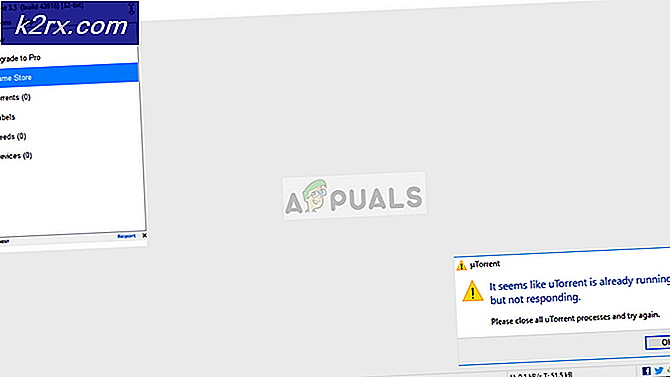So suchen Sie nach Zeichenfolgen in man Pages
Sie können den Befehl man verwenden, um Informationen zu jedem Befehl zu finden, von dem Sie den Namen kennen. Sie können jedoch Schwierigkeiten haben, wenn Sie sich nicht an den Namen des Befehls erinnern. Sie könnten auch eine riesige Manpage sehen, die extrem lang ist, wie die für bash oder mplayer, wo es schwierig sein könnte, im Text den gesuchten Text zu finden. Zum Glück gibt es ein paar Tricks, die Sie in diesem Bereich behandelt haben.
Sie sollten damit beginnen, ein Terminal zu öffnen. Sie können nach dem Wort-Terminal aus dem Ubuntu Unity Dash suchen oder Strg + Alt + T gedrückt halten, um eins zu öffnen. Benutzer von Xfce4, Cinnamon, KDE und LXDE möchten möglicherweise das Menü Anwendungen auswählen, den Mauszeiger über Systemprogramme bewegen und dann auf Terminal klicken oder tippen, um eine Befehlszeilenumgebung zu starten.
Methode 1: Suche nach Strings in einem Mann
Je nachdem, ob Sie die Manpage bereits geöffnet haben oder nicht, haben Sie zwei Suchmöglichkeiten. Die erste beinhaltet, dass Sie sich nicht in einer Seite befinden. Nehmen wir an, Sie befinden sich in der Befehlszeile und möchten einen Text finden. Geben Sie man bash | ein less + / newline, um die bash man-Seite zu öffnen und dann jede Instanz des Wortes newline im Text hervorzuheben. Es erscheint ziemlich oft, Sie können also die Taste n drücken, um zum nächsten Suchergebnis zu gelangen. Wenn Sie zu einem zurückgehen möchten, den Sie bereits gesehen haben, drücken Sie einfach Shift + n, um in die entgegengesetzte Richtung zu gehen.
Denken Sie daran, dass Sie Man durch einen beliebigen gültigen Manpage-Namen und das Wort Newline durch eine Zeichenfolge ersetzen können, nach der Sie suchen möchten. Wir haben das einfach als Beispiel verwendet, weil dieses Wort an vielen Stellen im Manpage-Artikel für die Bourne-Shell erscheint. Sobald Sie mit der Suche fertig sind, können Sie die man-Seite einfach durch Eingabe des Buchstabens q auf die gleiche Weise verlassen, wie Sie es immer tun würden, wenn Sie den man-Browser verwenden.
Methode 2: Suchen nach Strings beim Lesen eines Manpage
Sie können auch einfach suchen, wenn Sie gerade eine Manpage lesen, indem Sie die gleiche Methode verwenden, die Sie in vi oder in vim verwenden würden. Geben Sie man bash oder das Wort man gefolgt von dem Namen eines Befehls ein, über den Sie gerne lesen würden. Sobald Sie sich im Man-Browser befinden, geben Sie / gefolgt von dem Wort ein, nach dem Sie die nächste Instanz suchen möchten. Sie können dann die Eingabetaste drücken, um danach zu suchen.
PRO TIPP: Wenn das Problem bei Ihrem Computer oder Laptop / Notebook auftritt, sollten Sie versuchen, die Reimage Plus Software zu verwenden, die die Repositories durchsuchen und beschädigte und fehlende Dateien ersetzen kann. Dies funktioniert in den meisten Fällen, in denen das Problem aufgrund einer Systembeschädigung auftritt. Sie können Reimage Plus herunterladen, indem Sie hier klickenGenau wie bei der ersten Methode können Sie n drücken, um zur nächsten Instanz zu gelangen, oder mit Umschalt + n rückwärts verschieben. Geben Sie einen weiteren Schrägstrich gefolgt von einem anderen Suchbegriff ein, um die Suche zurückzusetzen. Da der man browser keine Suchhistorie behält oder in dieser Hinsicht irgendeine echte Einschränkung hat, können Sie einfach immer wieder nach anderen Wörtern suchen. Dies ist in der Regel hilfreich, wenn Sie in einem längeren Stück mehrere Befehlsoptionen suchen müssen.
Methode 3: Testen eines Befehls von innerhalb einer Man Page
Wenn Sie die Man-Seite lesen, nach der Sie gesucht haben und einen Befehl geben möchten, dann geben Sie ein! gefolgt von dem Befehl selbst. Da der man-Befehl standardmäßig weniger Pager verwendet und weniger vi / vim-Bindungen verwendet, können Sie Funktionen ausführen, ohne zu einer anderen Konsole wechseln zu müssen. Was auch immer der Befehl tut, wird Ihnen am Ende der letzten Ausgabe angezeigt, auf der Sie gearbeitet haben, bevor Sie in den Mann eingetreten sind.
Stellen wir uns zum Beispiel vor, dass Sie die Seite für uname gelesen haben und einige Optionen ausprobieren möchten. Während Sie sich im Man-Browser befinden, geben Sie ! Uname -oirv ein, um die gleiche Ausgabe zu erhalten, die Sie erhalten, wenn Sie ihn von einer normalen Bash-Befehlszeile aus ausführen. Dies funktioniert mit fast jedem Befehl, unabhängig davon, auf welcher Manpage Sie gerade waren. Es ist jedoch am nützlichsten, etwas auszuprobieren, während Sie sich die Anweisungen dafür ansehen. Wenn Sie mit etwas arbeiten, das eine große Anzahl von Optionen benötigt, und diese gleichzeitig anzeigen möchten, sollten Sie das Fenster maximieren und dann mit der Eingabe fortfahren.
Sobald Sie fertig sind, drücken Sie einfach die Return-Taste und Sie werden wieder in den Menschen sein.
Methode 4: Suchen nach Befehlen, die Sie möglicherweise nicht kennen den Namen von
Das ist gut und schön, wenn Sie nach Strings in man-Seiten suchen und sie dann austesten wollen, aber Sie werden oft feststellen, dass Sie den Namen eines Befehls nicht kennen. Sie können appropos eingeben, gefolgt von einem beliebigen Wort, um eine vollständige Suche nach allem durchzuführen, was diesen Befehl beinhalten könnte. Nehmen wir an, Sie möchten sehen, welche Arten von Befehlen die Netzwerkkonfiguration betreffen. Geben Sie apropos Netzwerk ein und drücken Sie die Eingabetaste oder die Eingabetaste. Sie können auch man -k network eingeben, um dieselbe genaue Ausgabe zu erhalten. Dies ist ein nützlicher Trick, wenn Sie sich jemals auf einem Linux-System befinden, bei dem Sie keine geeigneten Suchfunktionen verwenden können.
Sie erhalten eine ganze Seite voller Antworten, die Sie in Ihrem Terminal nachsehen können. Ein Maus- oder Trackpad-Scroll funktioniert genauso gut wie die Umschalttasten Shift + Strg + PageUp und Shift + Strg + PageDown. Wenn Sie von einem virtuellen Terminal aus arbeiten, das kein Scrollen erlaubt, geben Sie apropos network | aus weniger und blättern Sie dann durch die Antworten entweder mit den Cursortasten oder indem Sie die Taste j drücken, um nach unten zu gehen, und die Taste k, um rückwärts zu gehen.
Denken Sie daran, dass das Wort Netzwerk nur ein Beispiel war und dass Sie es durch alles ersetzen können, nach dem Sie suchen möchten. Dies ist ideal für Situationen, in denen Sie möglicherweise vergessen haben, einen bestimmten Befehl zu verwenden.
PRO TIPP: Wenn das Problem bei Ihrem Computer oder Laptop / Notebook auftritt, sollten Sie versuchen, die Reimage Plus Software zu verwenden, die die Repositories durchsuchen und beschädigte und fehlende Dateien ersetzen kann. Dies funktioniert in den meisten Fällen, in denen das Problem aufgrund einer Systembeschädigung auftritt. Sie können Reimage Plus herunterladen, indem Sie hier klicken